
Для обеспечения кибербезопасности рекомендуется время от времени менять пароль компьютера. Windows 10 упрощает это, потому что вы можете установить дату истечения срока действия пароля.
Шаги для этого различаются в зависимости от того, используете ли вы локальную учетную запись или учетную запись Microsoft для входа на свой ПК с Windows, поэтому мы рассмотрим процесс для обоих.
Установите дату истечения срока действия пароля для вашей учетной записи Microsoft
В Windows 10 вы могли заметить, что Microsoft хочет, чтобы вы использовали для входа связанную учетную запись Microsoft вместо локальной.
Вы можете установить срок действия пароля для своей учетной записи Microsoft в Интернете. Затем вам будет предлагаться сбросить пароль каждые 72 дня. Перед включением (или отключением) этого параметра необходимо установить новый пароль.
Для этого перейдите в Зона безопасности учетной записи Microsoft и войдите в систему. В разделе «Изменить пароль» вверху нажмите «Изменить».
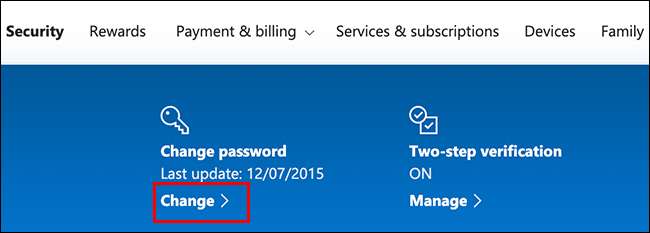
Вам будет предложено ввести существующий пароль, а также новый (вы не можете повторно использовать существующий, поэтому введите новый, безопасный пароль вместо).
СВЯЗАННЫЕ С: Как создать надежный пароль (и запомнить его)
Поскольку вы хотите установить дату истечения срока действия пароля, установите флажок «Заставлять меня менять пароль каждые 72 дня», чтобы включить эту функцию.
Нажмите «Сохранить», чтобы применить новый пароль и срок действия.
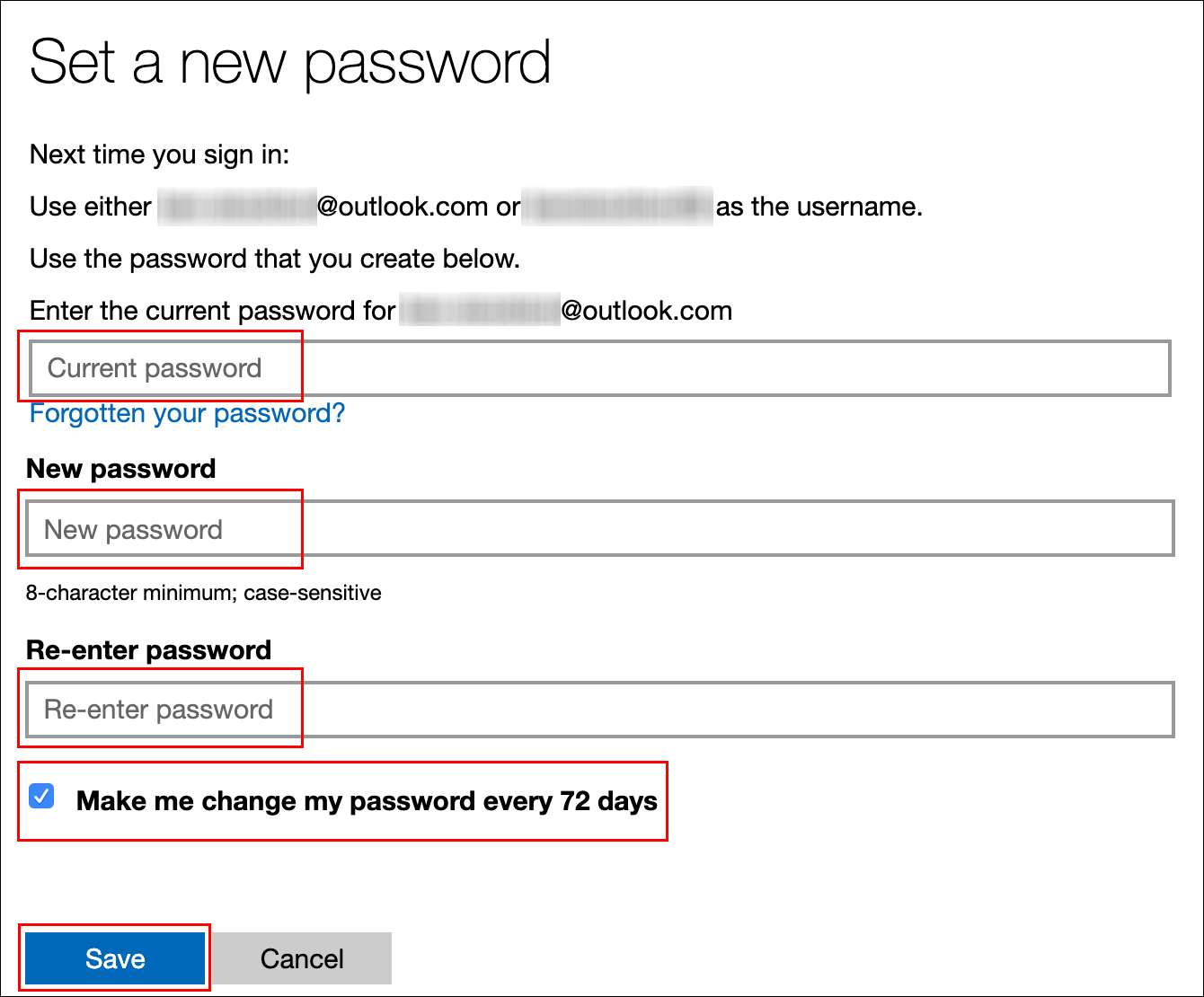
Если изменение прошло успешно, вы будете перенаправлены обратно на страницу безопасности учетной записи Microsoft. Войдите и выйдите из Windows, чтобы использовать новый пароль.
Срок действия пароля вашей учетной записи Microsoft истечет через 72 дня, и вам будет предложено изменить его после следующего входа.
Установите дату истечения срока действия пароля для локальной учетной записи
Если вы используете локальная учетная запись на вашем ПК, а не на компьютере Microsoft, вы все равно можете установить срок действия пароля.
Включить срок действия пароля
Во-первых, вы должны отключить параметр, который предотвращает истечение срока действия вашего пароля.
Для этого нажмите клавиши Windows + R, чтобы открыть окно запуска «Выполнить». Тип
netplwiz
, а затем нажмите «ОК», чтобы открыть настройки своей учетной записи.
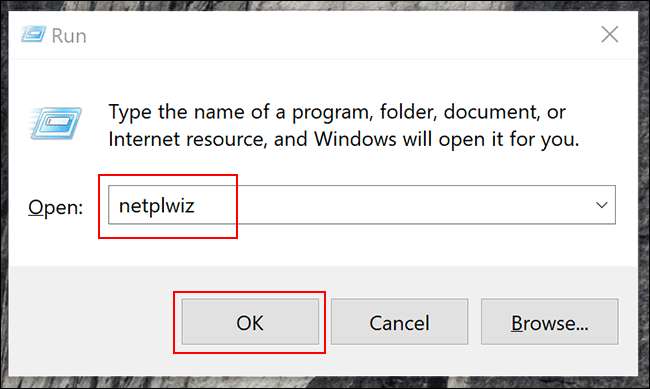
На вкладке «Дополнительно» нажмите «Дополнительно», чтобы открыть инструмент «Расширенное управление пользователями».
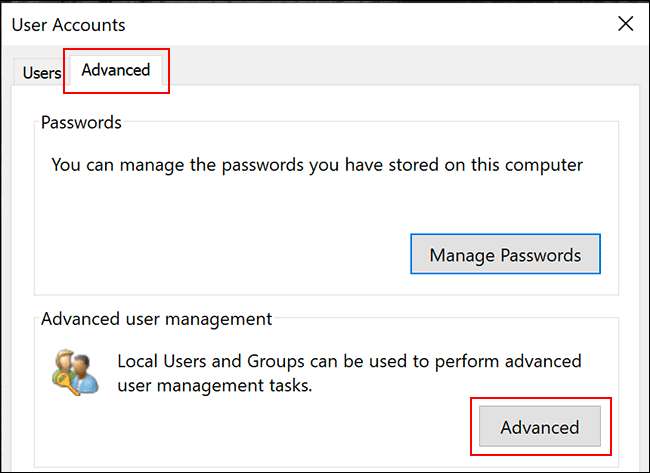
Здесь нажмите «Пользователи» в меню слева, а затем щелкните правой кнопкой мыши свою учетную запись пользователя. Нажмите «Свойства», чтобы ввести расширенные пользовательские настройки для вашей локальной учетной записи.
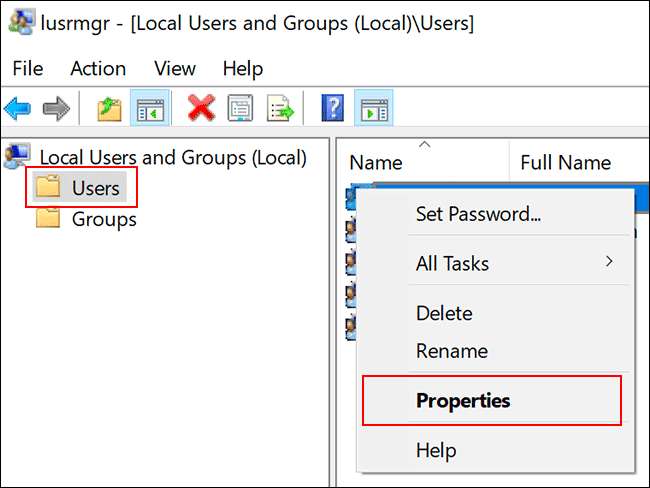
В меню «Свойства» снимите флажок «Пароль никогда не истекает» и нажмите «ОК».
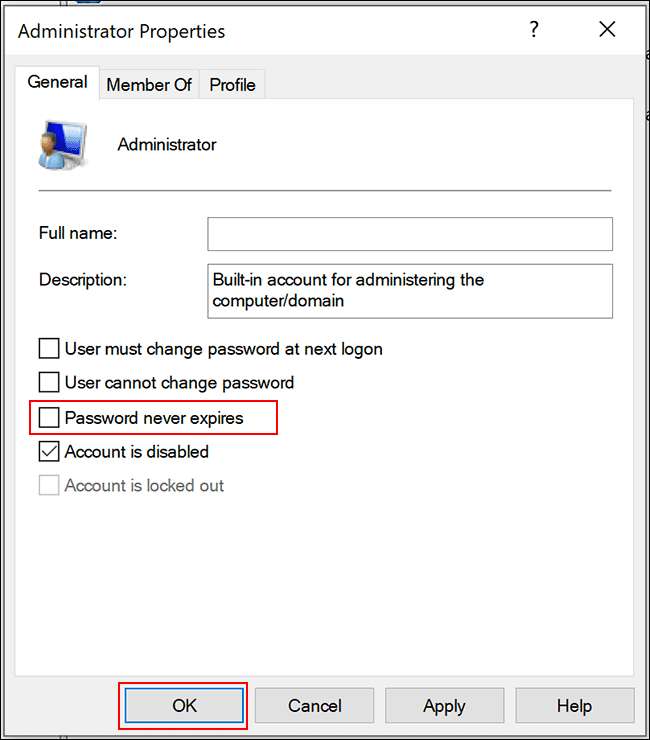
Установите максимальный срок действия пароля с помощью редактора локальной групповой политики
Теперь вам нужно установить максимальный срок действия пароля для вашего пароля. В отличие от учетной записи Microsoft, вы можете установить пароль для своей локальной учетной записи, срок действия которого истекает в любое время.
По умолчанию в Windows 10 - 42 дня. Если вы хотите оставить эту длину, вы можете продолжать использовать свой компьютер в обычном режиме. Когда придет время сбросить пароль, вам будет предложено изменить его.
Если на вашем компьютере установлена Windows 10 Pro, Education или Enterprise, нажмите Windows + R, чтобы открыть окно запуска «Выполнить». Здесь введите
gpedit.msc
, а затем нажмите «ОК», чтобы открыть редактор локальной групповой политики.
(Если на вашем компьютере установлена Windows 10 Домашняя, следуйте инструкциям в следующем разделе.)
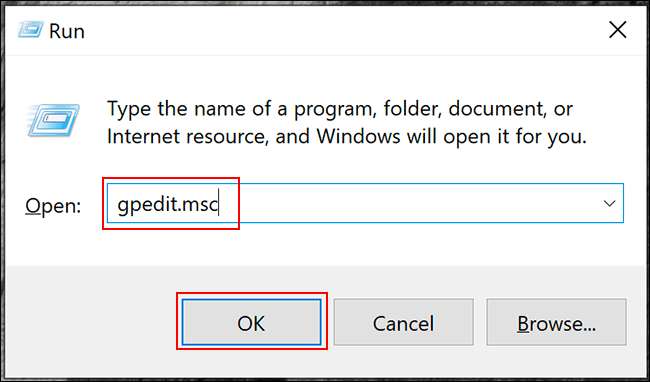
В меню слева перейдите к Конфигурация компьютера> Параметры Windows> Параметры безопасности> Политики учетных записей> Политика паролей и дважды щелкните «Максимальный срок действия пароля».

Измените значение с «42» на желаемую продолжительность дней, а затем нажмите «ОК», чтобы сохранить настройку.
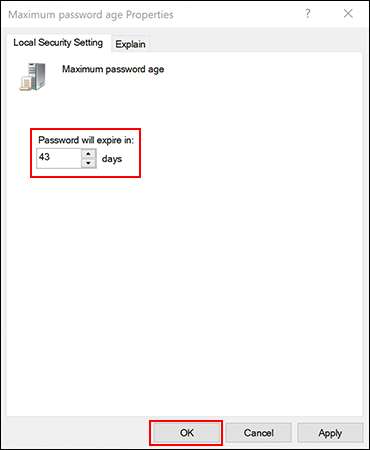
Дата истечения срока действия локальных учетных записей на вашем ПК теперь установлена на желаемую длину. По истечении этого периода Windows предложит вам сбросить пароль.
Установите максимальный срок действия пароля с помощью Windows PowerShell
Если на вашем компьютере установлена Windows 10 Домашняя, вам необходимо использовать PowerShell или командную строку, чтобы установить максимальный срок действия пароля. Вы также можете использовать это как альтернативу процессу редактора локальной групповой политики в Windows 10 Pro, Enterprise и Education.
Чтобы начать работу, щелкните правой кнопкой мыши меню «Пуск», а затем выберите «Windows PowerShell (Admin)» или «Командная строка (Admin)» в зависимости от вашей версии Windows.
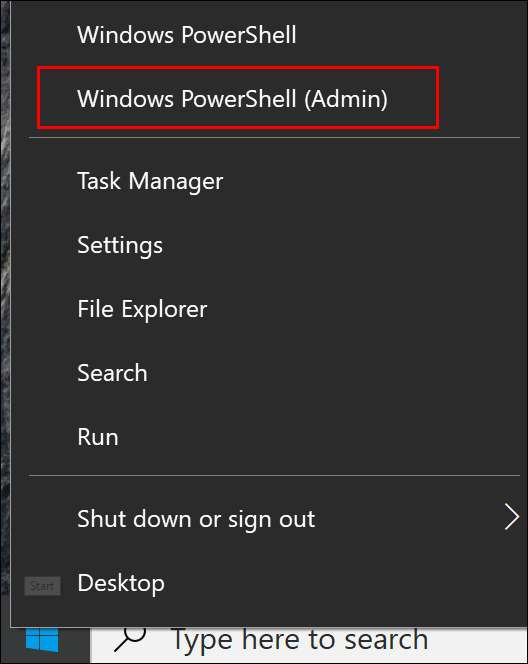
В окне PowerShell введите
нет аццоунтс
чтобы найти существующий максимальный возраст пароля для ваших учетных записей.
Если вы хотите изменить цифру с 42 дней по умолчанию, введите
нет аццоунтс /макспвагэ:00
и замените «00» продолжительностью времени (в днях), которое вы хотите использовать.
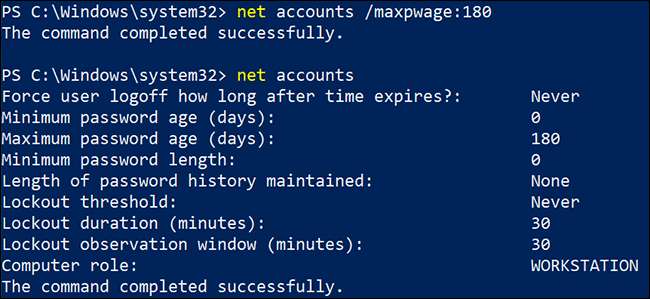
Выбранный вами максимальный срок действия пароля применяется ко всем локальным учетным записям на вашем ПК.







